提示:如果想恢复默认设置,点击“恢复默认值”即可
-----EPUB (MOBI同理)-----
目标:解决转换过程中图片清晰度丢失问题(分辨率太低)
- 右击-转换书籍-逐个转换
- 输出格式选择“EPUB”
- 点击“恢复默认值”
- 页面设置:输出配置文件选中“Default Output Profile(1600x1200)”
- 页面设置:输入配置文件选中“Default Input Profile(1600x1200)”
PDF转EPUB会出现每句话一行的情况,解决方案:“启发式处理”-勾选“启用智能处理” ,其它参数根据需要进行设置。可以用不同参数多转换几次,对比最终效果。
-----PDF-----
Calibre Library转PDF在iPad、iPhone上面阅读
- 右击-转换书籍-逐个转换
- 输出格式选择“PDF”
- 点击“恢复默认值”
- PDF输出:A5(特殊尺寸可以使用下面的“自定义页面尺寸”)
- 上、下、左、右边距设置为:28.4 pt(1cm)
- 右键菜单-打开所在目录(此处不要用“保存到磁盘”避免因为特殊路径导致软件输出文件书签乱码问题。也可右击“PDF”格式,删除到回收站然后剪切到桌面)
- 拷贝到设备
最初方案(推荐):
Calibre Library转PDF在iPad、iPhone上面阅读
提示:如果想恢复默认设置,点击“恢复默认值”即可
1. 右击-转换书籍-逐个转换

2. 输出格式选择“PDF”

3. 界面外观-嵌入所有使用到的字体
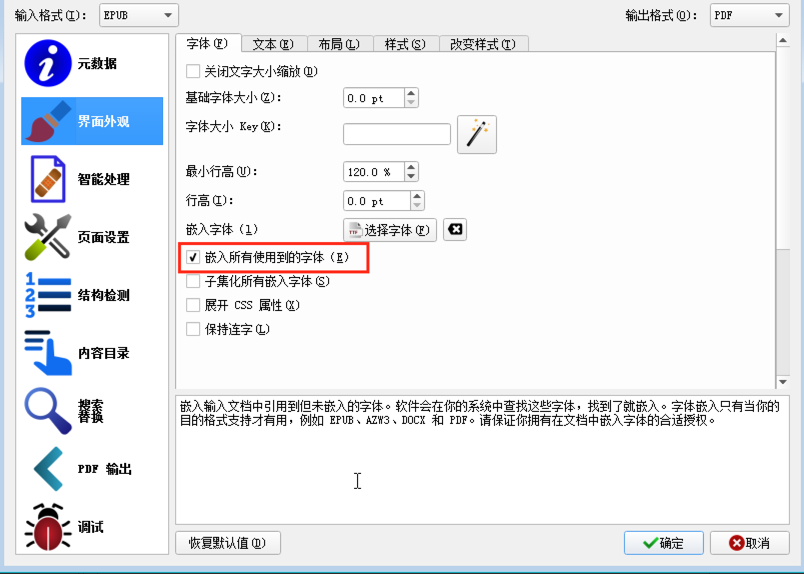
4. 页面设置-输出配置文件-iPad(768x1024这个也是标准的网页分辨率大部分设备都支持)
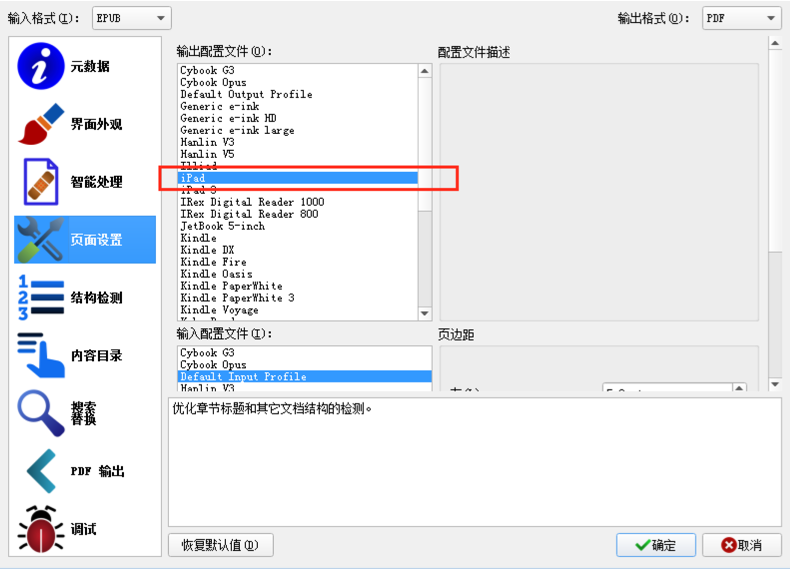
5. PDF输出-使用输出配置文件中的纸张大小设置(特殊尺寸可以使用下面的“自定义页面尺寸”)
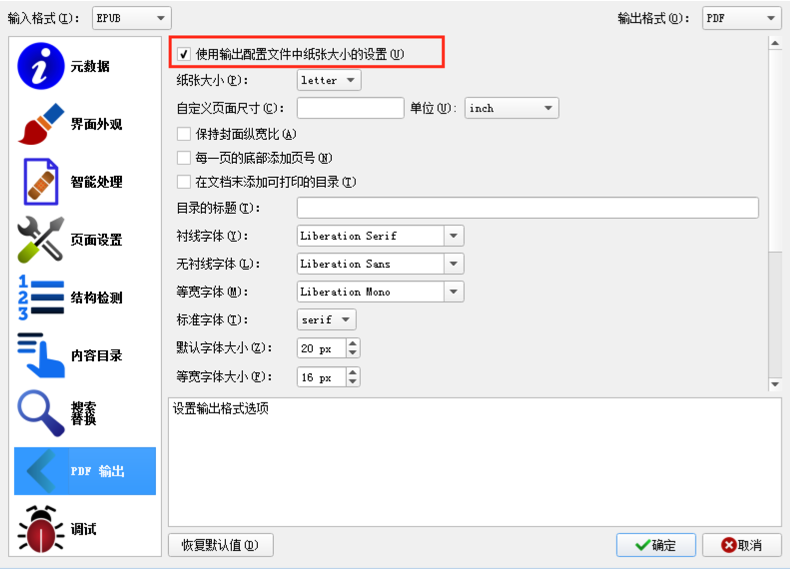
6. 右键菜单-打开所在目录(此处不要用“保存到磁盘”避免因为特殊路径导致软件输出文件书签乱码问题)
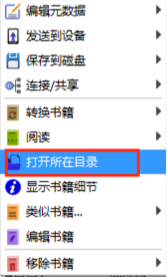
7. 拷贝到设备
效果图:
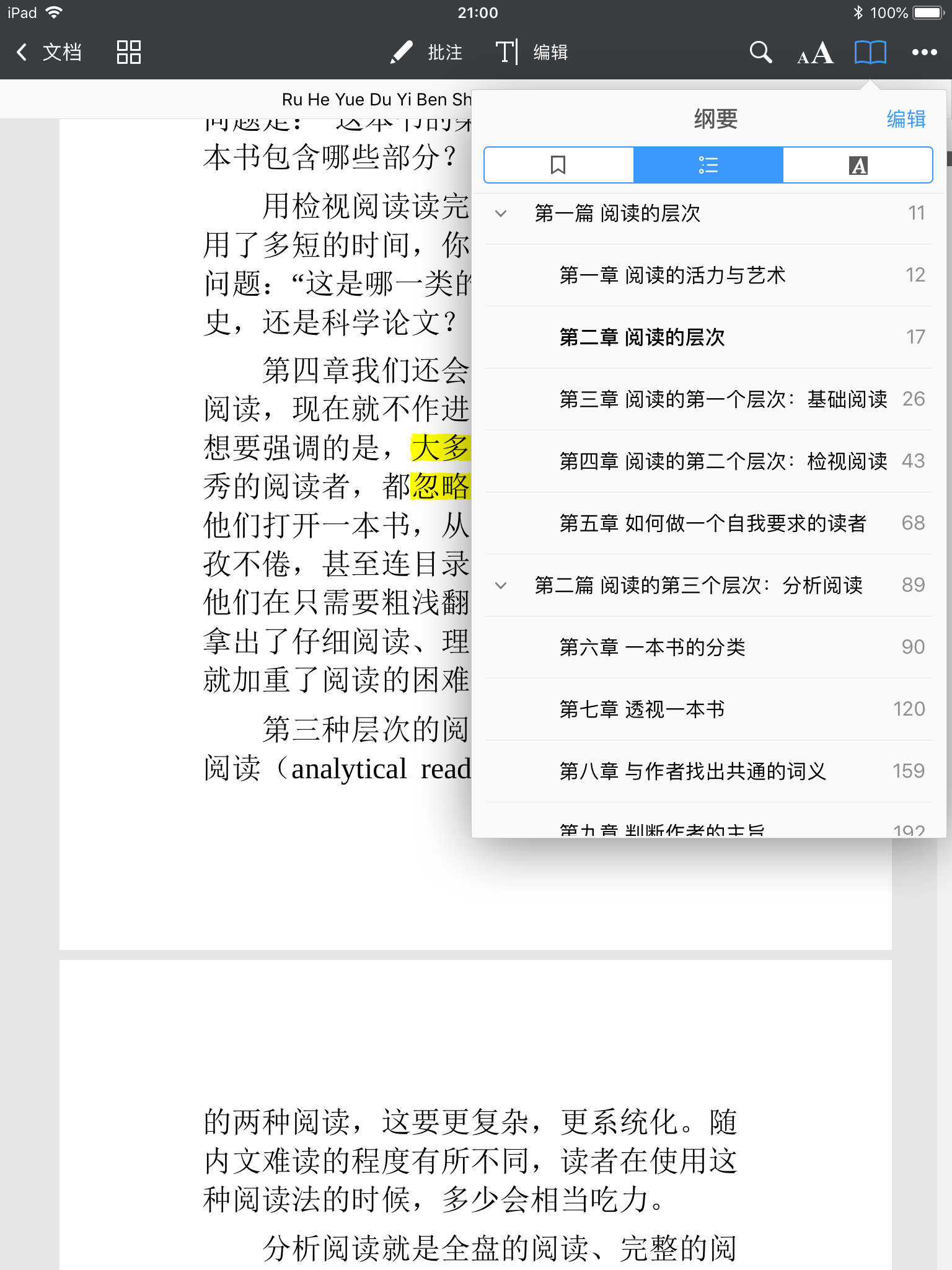
来源:oschina
链接:https://my.oschina.net/u/4264025/blog/3902932